Једноставан и брз водич за рутирање на Андроиду

Након рутовања вашег Андроид телефона, имате потпун приступ систему и можете покренути многе врсте апликација које захтевају рут приступ.
Андроид уређаји се надограђују у погледу софтверских и хардверских могућности, задовољавајући хиљаде корисничких захтева у покрету. Оперативни систем за мобилне уређаје са функцијама је помогао корисницима да извршавају различите личне и пословне задатке без муке, подржан од стране разних ПлаиСторе апликација .
Међутим, више је карактеристика; више је оптерећење уређаја. Иако модерни Андроид уређаји имају око 8 ГБ РАМ-а, мноштво унапред инсталираних апликација, стално покренути позадински процеси и екстравагантна употреба Андроид телефона повећавају стрес на меморији уређаја. И овај стрес може додатно успорити уређај, узрокујући деградацију перформанси, рушење апликација, спорије време одзива итд.
Најбољи начини за брисање РАМ-а на Андроид уређајима
Стога морате редовно чистити РАМ меморију уређаја само да бисте избегли такве случајне проблеме. Ево како можете да очистите РАМ на свом Андроид телефону:
1. Коришћење апликације за чишћење треће стране: Чистач паметних телефона
Чистач паметних телефона је услужна апликација која помаже у чишћењу складишта и општој оптимизацији уређаја и побољшању перформанси на телефонима који покреће Андроид ОС. Садржи функције као што су чистач смећа, ВхатсАпп менаџер медија , проналазач дупликата и уграђени истраживач датотека. Још један додатак овим функцијама у Смарт пхоне цлеанер-у је појачивач РАМ меморије једним додиром. Ово дугме једним додиром делује као аутоматски РАМ чистач-оптимизатор.
Чим га корисник додирне, брише кеш меморију уређаја заједно са свим нагомиланим временским евиденцијама. Такође убија непотребне позадинске процесе и на крају чисти РАМ за брже перформансе и лакше време одзива на вашем телефону. И прилично је једноставно приступити:
Корак 1: Отворите Смарт пхоне цлеанер
Корак 2: Додирните дугме РАМ Боостер на врху екрана.

Корак 3: Уживајте у коришћењу Андроид телефона у оптимизованом стању рада.
Преузмите чистач паметних телефона одмах!
2. Како очистити РАМ на Андроид-у путем провере употребе меморије?
Да бисте очистили РАМ из телефона преко уграђених подешавања, морате да одете до функције менаџера апликација и пронађете апликације које користе већину меморије на вашем телефону. Следите доленаведена упутства редоследом:
НАПОМЕНА: Ови кораци и снимци екрана су са Поцопхоне Ф1 уређаја. Андроид уређаји других произвођача могу имати мало другачије фазе; међутим, процес остаје исти.
Корак 1: Отворите подешавања телефона .
Корак 2: Померите се надоле и пронађите опцију Апликације . Додирните га.
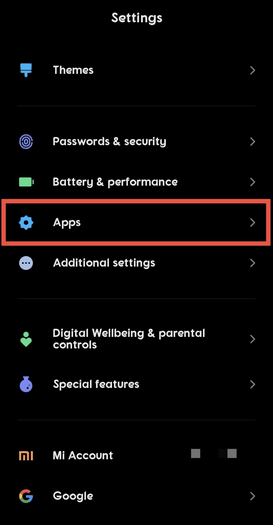
Корак 3: Додирните Управљање апликацијама . Овде ћете пронаћи листу апликација инсталираних на вашем телефону.
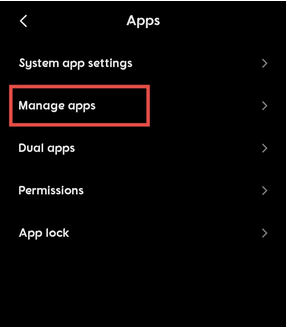
Корак 4: Сортирајте листу према учесталости коришћења . У другим телефонима можете пронаћи опцију сортирање према максималној употреби .
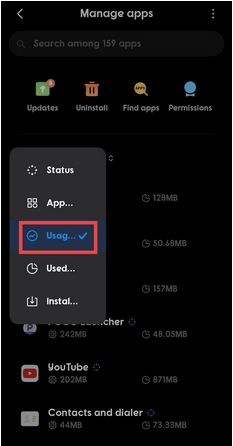
Корак 5: Сада, на другим телефонима, можда ћете моћи да наведете апликације у опадајућем редоследу максималног коришћења меморије. Овде је листа такође сортирана по учесталости коришћења. Ипак, пронађите употребу меморије написано одмах испод назива апликације на листи.
Корак 6: Изаберите апликацију са максималном употребом меморије. Међутим, препоручује се да морате да напустите уграђене системске апликације да бисте утицали на целокупно функционисање уређаја.
Корак 7: Наводно имате Гмаил који користи максималну меморију. Само додирните за више детаља.
Корак 8: Овде пронађите опцију Форце Стоп на дну екрана. Ово ће тренутно убити сваки процес који се повезује са Гмаил-ом.
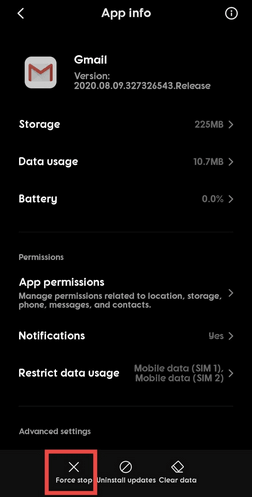
Корак 9: Поновите поступак за другу прекомерну меморију користећи апликације.
3. Уклоните злонамерни софтвер са свог Андроид телефона (ради са премијум верзијом)
Понекад, када корисник отвори апликацију заражену малвером, та одређена апликација се учитава у меморију телефона, чиме се прекомерно оптерећује РАМ меморија и угрожава безбедност и безбедност вашег телефона.
Да бисте уклонили злонамерни софтвер са Андроид уређаја , морате имати алат треће стране. Срећом, можете имати чистач паметних телефона за двоструке сврхе, захваљујући мноштву функција на њему. Једна од функција апликације укључује модул за заштиту од малвера , који скенира и открива потенцијалне трагове малвера у апликацијама телефона. Ево како можете да га користите:
Корак 1: Отворите Смарт пхоне цлеанер.
Корак 2: Додирните Заштита од злонамерног софтвера .

Корак 3: Додирните Скенирај сада .
Корак 3: Нека функција скенира све апликације у потрази за потенцијалним малвером.
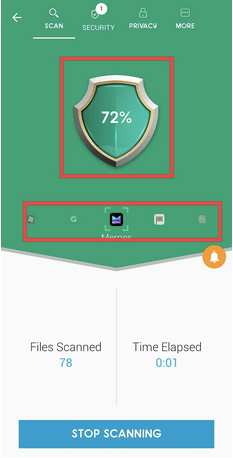
Корак 4: Уклоните злонамерни софтвер са телефона ако га пронађете.
4. Онемогућите анимације
Анимације су одговорне за естетику интерфејса. Али, то је такође мало оптерећивало РАМ. Иако преко опција за програмере, можете онемогућити ове анимације; међутим, када се онемогући, то ће изазвати специфичне промене у начину на који ваш телефон изгледа или анимације или графике на екрану.
Али пре тога, морате знати како да омогућите опције за програмере на Андроид телефонима .
Сада да онемогућимо анимације:
Корак 1: Идите на Подешавања .
Корак 2: Померите се надоле да бисте пронашли Додатна подешавања . На многим телефонима можете пронаћи директну опцију за Опције програмера доле у менију Подешавања.
Корак 3: Отворите Опције за програмере.
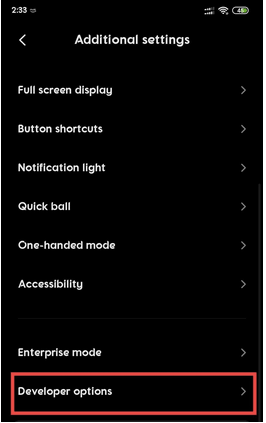
Корак 4: Померите се надоле кроз опције програмера и пронађите Скала трајања аниматора .
Корак 5: Искључите анимације.
5. Немојте користити живе позадине
Не постоји подешавање за онемогућавање живих позадина, али се само препоручује да корисници не постављају живе позадине јер имају тенденцију да додатно оптерећују РАМ. Такође испразни батерије много раније и стога није погодан за оптималне перформансе уређаја.
Ово је такође један од начина да не очистите прецизно, али уштедите нешто РАМ-а за боље перформансе бољих перформанси Андроид телефона.
Пресуда
За најбоље резултате, препоручујемо вам да користите Смарт пхоне цлеанер јер ће вам помоћи да постигнете свестрано побољшање брзине и времена одзива телефона. Оцењено са 4,3 на Плаи продавници и милион и више преузимања говори све о кредибилитету апликације. Неколико корисних функција на Смарт пхоне цлеанер-у помаже вам да прилично добро надгледате складиште док такође чистите РАМ за боље резултате оптимизације.
Након рутовања вашег Андроид телефона, имате потпун приступ систему и можете покренути многе врсте апликација које захтевају рут приступ.
Дугмад на вашем Андроид телефону нису само за подешавање јачине звука или буђење екрана. Уз неколико једноставних подешавања, она могу постати пречице за брзо фотографисање, прескакање песама, покретање апликација или чак активирање функција за хитне случајеве.
Ако сте заборавили лаптоп на послу и имате хитан извештај који треба да пошаљете шефу, шта би требало да урадите? Користите свој паметни телефон. Још софистицираније, претворите телефон у рачунар како бисте лакше обављали више задатака истовремено.
Андроид 16 има виџете за закључани екран које вам омогућавају да промените закључани екран како желите, што га чини много кориснијим.
Андроид режим „Слика у слици“ ће вам помоћи да смањите видео и гледате га у режиму „слика у слици“, гледајући видео у другом интерфејсу како бисте могли да радите и друге ствари.
Уређивање видео записа на Андроиду постаће једноставно захваљујући најбољим апликацијама и софтверу за уређивање видеа које смо навели у овом чланку. Уверите се да ћете имати прелепе, магичне и елегантне фотографије које ћете моћи да делите са пријатељима на Фејсбуку или Инстаграму.
Андроид Дебуг Бриџ (АДБ) је моћан и свестран алат који вам омогућава да радите многе ствари попут проналажења логова, инсталирања и деинсталирања апликација, преноса датотека, рутовања и флешовања прилагођених РОМ-ова, креирања резервних копија уређаја.
Са апликацијама са аутоматским кликом. Нећете морати много да радите када играте игре, користите апликације или задатке доступне на уређају.
Иако не постоји магично решење, мале промене у начину пуњења, коришћења и складиштења уређаја могу направити велику разлику у успоравању трошења батерије.
Телефон који многи људи тренутно воле је OnePlus 13, јер поред врхунског хардвера, поседује и функцију која постоји деценијама: инфрацрвени сензор (IR Blaster).







